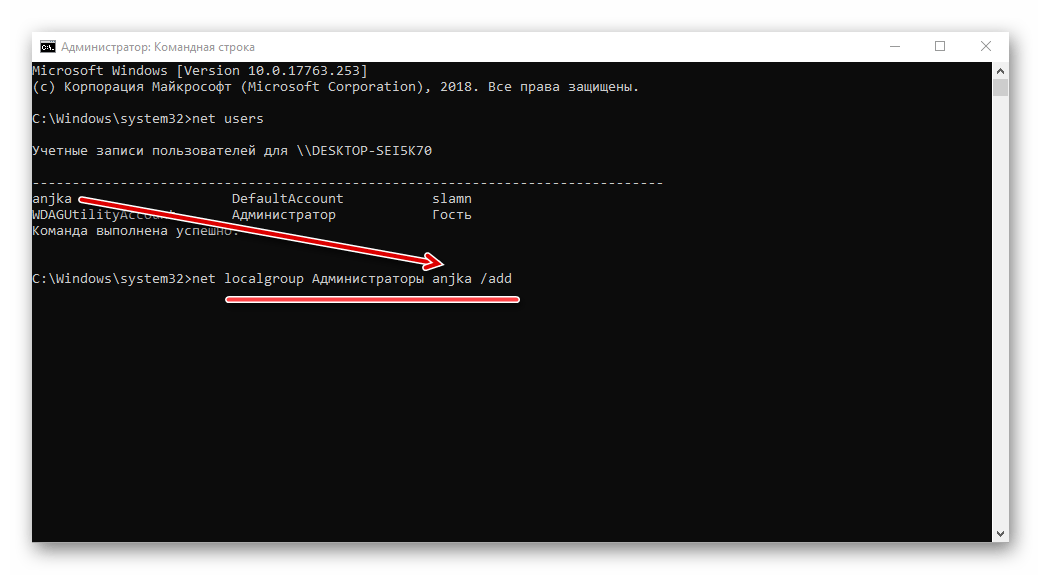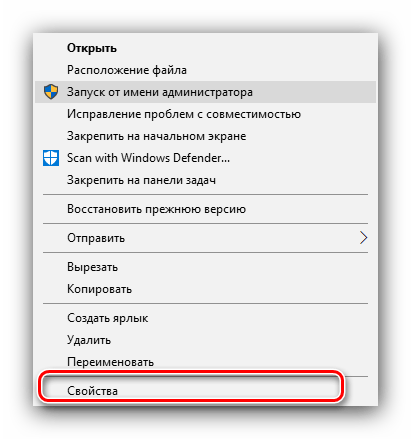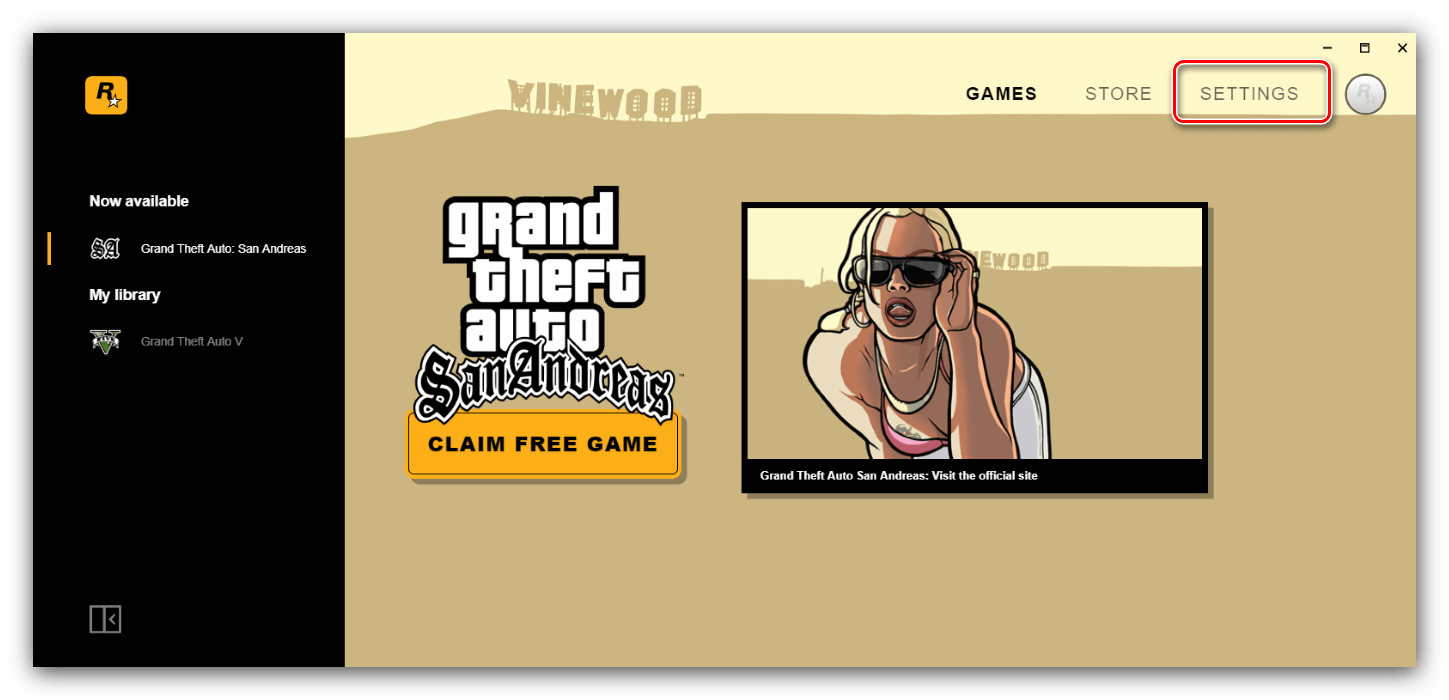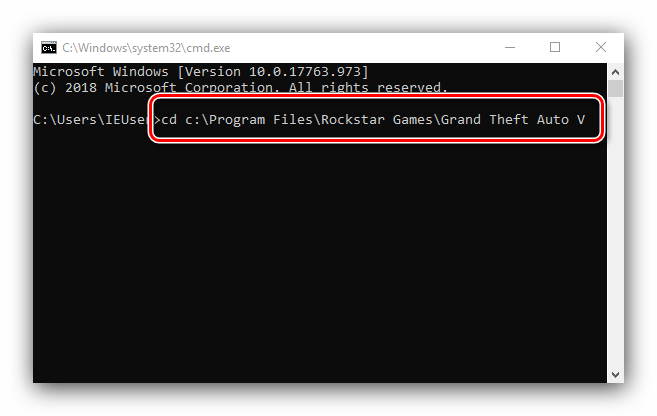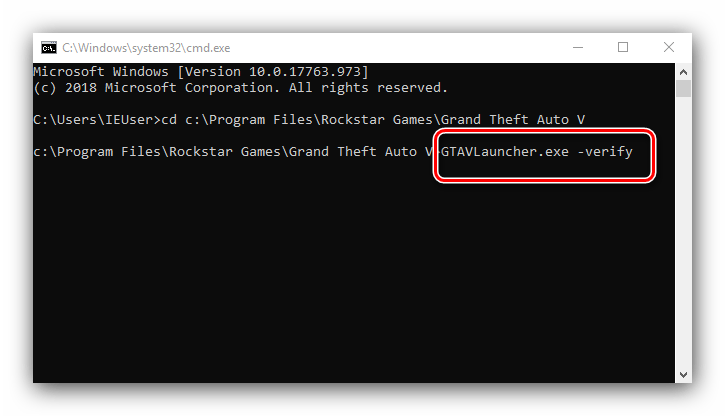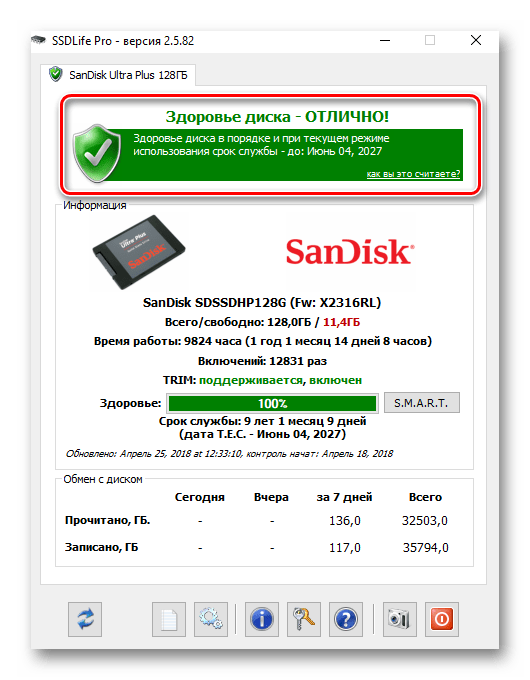В первую очередь, попробуйте Google DNS, либо Cloudflare, как указано ниже.
У Вас нет связи с серверами rage.mp, поэтому updater.exe не может проверить обновления — не запускается. Наш лаунчер в том числе запускает updater.exe из папки RAGEMP.
Скопируйте updater.exe в отдельную папку, например c:\games\RAGEMP2, далее указанным ниже образом, добейтесь его работы — успешного запуска от имени администратора.
Убедитесь, что не используете goodbyedpi
Убедитесь, что в настройках GTA5RP Launcher выбрана корректная папка, например c:\games\RAGEMP
Выключите роутер на 3-5 минут, перезагрузите ПК.
Убедитесь, что при запуске игры, Вы запускаете только updater.exe от имени администратора, при этом все остальные лаунчеры закрыты, и не имеют в свойствах ярлыков запуск от имени администратора. RAGEMP должен самостоятельно запустить все лаунчеры.
Если используете наш лаунчер, его также нужно запускать от имени администратора.
Попробуйте восстановить сетевые параметры по умолчанию и возобновить работоспособность сети. В поле поиска на панели задач введите командная строка (или cmd.exe), щелкните правой кнопкой мыши (либо нажмите и удерживайте) пункт Командная строка, а затем выберите “Запуск от имени администратора» > Да.
В командной строке выполните в указанном порядке следующие команды:
Введите netsh winsock reset и нажмите клавишу ВВОД.
Введите netsh int ip reset и нажмите клавишу ВВОД.
Введите ipconfig /release и нажмите клавишу ВВОД.
Введите ipconfig /ге и нажмите клавишу ВВОД.
Введите ipconfig /flushdns и нажмите клавишу ВВОД.
Перезапустите ваш ПК.
После необходимо изменить настройки DNS Вашего соединения. Перед изменением, сделайте скриншот старых настроек. Чтобы внести это изменение, выполните следующие действия:
Перейдите в «Центр управления сетями и общим доступом».
Выберите свое соединение и откроется окно подключения:
В возникшем окне выберите пункт «Свойства».
Выберите пункт IP версии 4 (TCP/IPv4) в Windows 10 или Протокол Интернета версии 4 (TCP/IP) и нажмите кнопку «Свойства».
В открывшемся окне на вкладке Общие выберите пункт Использовать следующие адреса «DNS-серверов».
В поле «Предпочтительный DNS-сервер» введите следующее 8.8.8.8. (либо 1.1.1.1) а в «Альтернативный DNS-сервер» введите следующее: 8.8.4.4 (либо 1.0.0.1)
Поставьте галочку для «Подтвердить параметры при выходе» и нажмите ОК, чтобы сохранить изменения.
Воспользуйтесь адекватным VPN (Nordvpn, Cyberghost, ProtonVPN и т.п.) для исключения проблемы с соединением. Пробуйте несколько разных серверов в VPN, несколько VPN.
В папке RAGEMP, удалите ragemp_v, config.xml, multiplayer.dll, multiplayerL.dll, запустите updater.exe от имени администратора
Убедитесь, что наш лаунчер и мультиплеер RAGE установлены адекватно, например в c:\Games\RAGEMP, а не в папку с игрой, документы, onedrive, на рабочий стол и т.п. При этом в настройках нашего лаунчера, не должен быть указан путь до GTA V.
Если же Вы устанавливали лаунчеры сторонних проектов — поможет только удаление всех лаунчеров, всех копий мультиплеера RAGE, очистка всех папок в Win+R %appdata% и %localappdata%, содержащих в названии RAGEMP, НАЗВАНИЕПРОЕКТА и т.п., также очистка реестра — Win+R regedit, т.е. поиск через ctrf+f всего, содержащего RAGEMP, ragemp_v, НАЗВАНИЕПРОЕКТА и т.п., удаление всех записей, которые позволит система. Если Вы не можете разобраться с реестром, или сомневаетесь, проще переустановить Windows начисто.
Все способы:
- Возвращаем работоспособность GTA V
- Способ 1: Проверка системных требований
- Способ 2: Запуск от имени администратора
- Способ 3: Устранение ошибки ERR_NO_LAUNCHER
- Способ 4: Установка или переустановка служебных компонентов
- Способ 5: Обновление драйверов
- Способ 6: Устранение проблем с обновлениями
- Способ 7: Диагностика и устранение аппаратных неисправностей
- Заключение
- Вопросы и ответы: 1
Суперпопулярная GTA V от компании Rockstar Games стала достойной частью серии и заслужила у игроков славу отличного продукта. Тем не менее, некоторые пользователи сталкиваются с проблемой – несмотря на отличную оптимизацию, игра отказывается работать на Windows 10. Давайте разберёмся, почему это происходит и как может быть решено.
Возвращаем работоспособность GTA V
Рассматриваемая видеоигра может не работать по самым разным причинам, начиная от проблем с целостностью её компонентов и заканчивая аппаратными неполадками компьютера. Возможные причины и методы устранения сбоев приведём в порядке от самых простых до самых сложных.
Способ 1: Проверка системных требований
Первое и самое элементарное, что может произойти – целевой ПК или ноутбук не соответствует системным требованиям ГТА 5. Компьютер, на котором гарантируется работоспособность игры, должен обладать такой конфигурацией:
| Системные требования | |
|---|---|
| Центральный процессор: | Intel Core 2 Quad CPU Q6600 / AMD Phenom 9850 |
| Видеокарта | NVIDIA 9800 GT 1GB / AMD HD 4870 1GB |
| ОЗУ | 4 ГБ |
| Звуковая карта | 100% DirectX 10 compatible |
| ОС | Windows 64 Bit современных версий |
| Свободное пространство на диске | 65 ГБ |
Если ваше устройство «проседает» хотя бы по одному из параметров, нет особого смысла пытаться запустить GTA V – даже если она и заработает, вы встретитесь с графическими артефактами и низкой частотой кадров.
Внимание! Игра точно не заработает на 32-битной версии «десятки»!
Единственным решением в такой ситуации будет обновление «железа» и установка 64-битной Виндовс.
Способ 2: Запуск от имени администратора
В некоторых случаях (например, строгие настройки безопасности) для работы рассматриваемой игры нужны привилегии администратора.
- Первым делом убедитесь, что у вашей текущей записи есть соответствующие права. Если их нет, привилегии понадобится получить.
Урок: Как получить права администратора в Windows 10
- Найдите на «Рабочем столе» ярлык GTA V, выделите его и кликните правой кнопкой мыши. Воспользуйтесь пунктом «Запуск от имени администратора».
- Если приложение запустилось и работает нормально, можно сделать так, чтобы оно всегда запускалось от админа. Для этого повторите действия предыдущего шага, но на этот раз откройте пункт «Свойства».
Перейдите на вкладку «Совместимость» и отметьте «птичкой» параметр «Запускать эту программу от имени администратора». Для сохранения изменений последовательно воспользуйтесь кнопками «Применить» и «ОК».
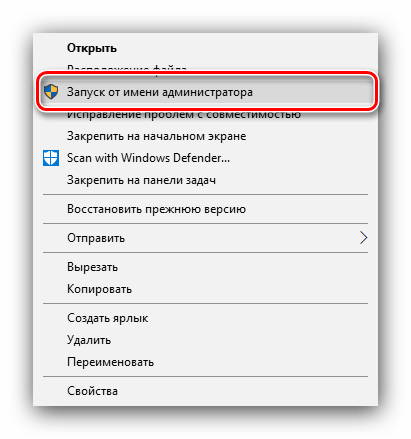
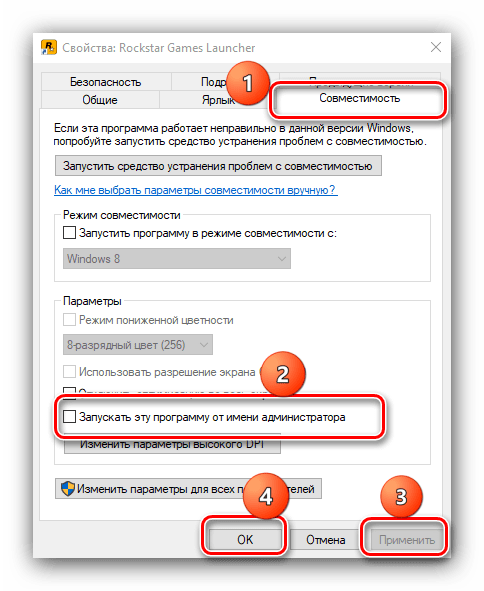
Если же запуск с административными полномочиями оказался неэффективен, читайте далее.
Способ 3: Устранение ошибки ERR_NO_LAUNCHER
Не запускаться игра может также с разнообразными ошибками, самая распространённая из которых отображает текст ERR_NO_LAUNCHER. Решение у этой проблемы следующее:
- Если сбой проявляется в Steam-версии GTA V, стоит попробовать проверку целостности файлов установки.
Подробнее: Как проверить целостность файлов игры Steam
- Для версий, купленных иначе, проверка целостности заключается в использовании Rockstar Games Launcher. Откройте приложение и зайдите под своей учётной записью. Откройте пункт «Настройки» (в англоязычной версии клиента «Settings»).
Выберите в меню слева пункт «Grand Theft Auto V», после чего в правой части окна станет активен пункт проверки целостности игровых файлов, кликните по нему и дождитесь окончания проверки.
- Альтернативный метод сверки игровых данных заключается в использовании «Командной строки». Нажмите сочетание Win+R и введите в окне «Выполнить» команду
cmd.В «Командной строке» пропишите
cd c:\Program Files\Rockstar Games\Grand Theft Auto Vи нажмите Enter.После смены местоположения введите следующее:
GTAVLauncher.exe -verifyСнова воспользуйтесь клавишей Enter и подождите, пока инструмент проделает свою работу.
Если в процессе проверки выяснится, что файлы повреждены, и встроенные средства неэффективны, остаётся только полностью переустановить ГТА 5.
- Также с ошибкой ERR_NO_LAUNCHER сталкиваются пользователи пиратских версий-«репаков». Каждый пират, выкладывающий игру, вносит в неё изменения, какие – известно только ему одному, поэтому рекомендуем такой «репак» удалить и приобрести лицензионную версию.

В некоторых случаях неполадки в работе рассматриваемого приложения происходят по причине повреждения данных вследствие заражения вредоносным ПО. Современные реалии таковы, что даже наличие мощного защитного ПО вовсе не гарантирует безопасность, и время от времени следует самостоятельно проверять компьютер на наличие зловредов.
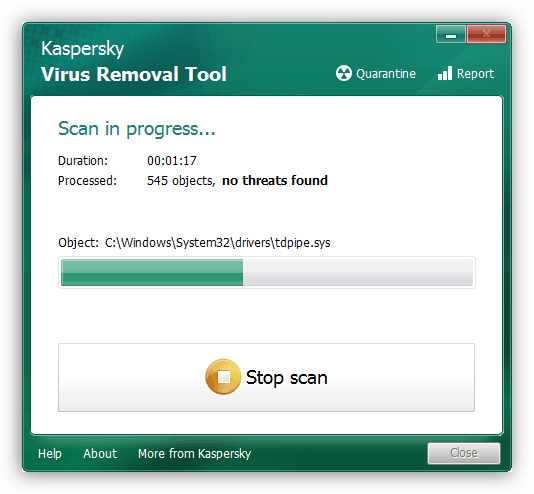
Урок: Борьба с компьютерными вирусами
Способ 4: Установка или переустановка служебных компонентов
Запуск стороннего ПО, в том числе и игрового, очень часто зависит от наличия в системе компонентов вроде DirectX, Microsoft Visual C++ Redistributable и .NET Framework. Крайне важно, чтобы эти элементы были обновлены до актуальных версий. Также нельзя исключать и повреждение файлов этого ПО, поэтому рекомендуется провести чистую установку каждого из указанных продуктов.
Подробнее: Установка DirectX, C++ Redistributable и .NET Framework
Способ 5: Обновление драйверов
Игры как ничто другое чувствительны к драйверам, и при сбоях с ними либо работают некорректно, либо не работают вовсе. Поэтому, столкнувшись с проблемами при запуске ГТА 5, убедитесь, что установлена актуальная версия программного обеспечения для всех ключевых аппаратных компонентов компьютера, в первую очередь, графического процессора.
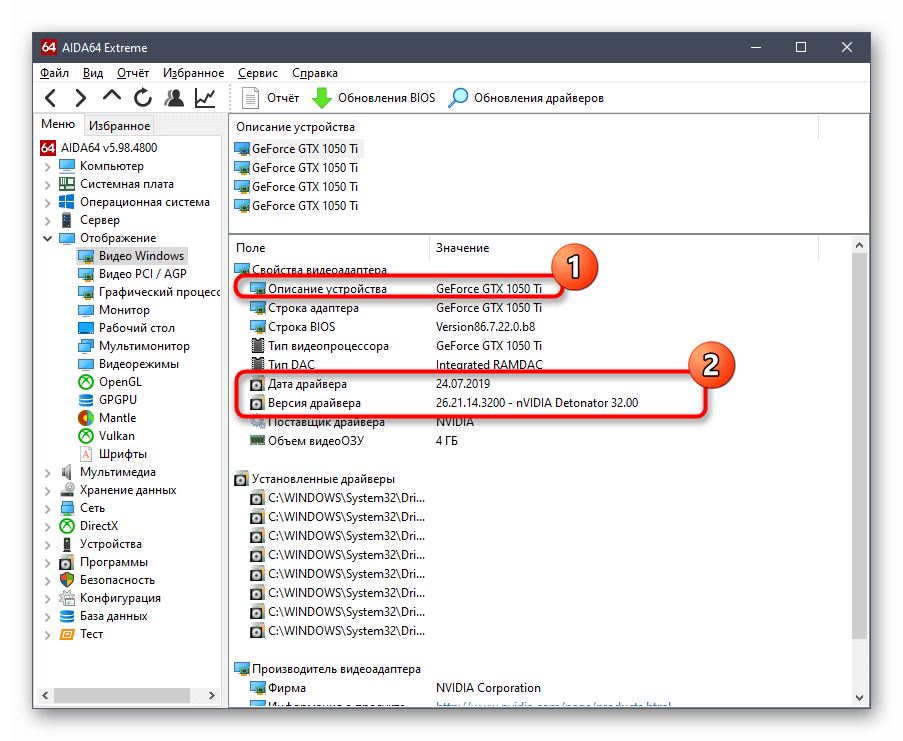
Урок: Узнаём версию драйверов видеокарты в Windows
Если проверка покажет, что пакет драйверов устарел, возможно, причина рассматриваемой неполадки именно в этом, и ПО следует обновить.
Подробнее: Обновление драйверов видеокарт NVIDIA, AMD
Способ 6: Устранение проблем с обновлениями
Политикой компании Microsoft в отношении Windows 10 является частый выпуск обновлений. Увы, но последние не всегда тщательно тестируются, и иногда выходят с ошибками, которые могут «ломать» то или иное программное обеспечение – например, на релизной версии «десятки» много юзеров столкнулось с проблемами при запуске ГТА 5. Поэтому важно следить за обновлениями вашей ОС и не устанавливать те, в которых сообщается об ошибках. Если же таковое уже инсталлировано, для устранения неполадки его следует удалить.

Урок: Удаление обновлений Виндовс 10
Иногда же причина трудностей с открытием игры диаметрально противоположная: «великий автоугонщик» не запускается из-за отсутствия того или иного обновления, нередко какого-то конкретного. Для разрешения ситуации воспользуйтесь инструкцией по ссылке далее.
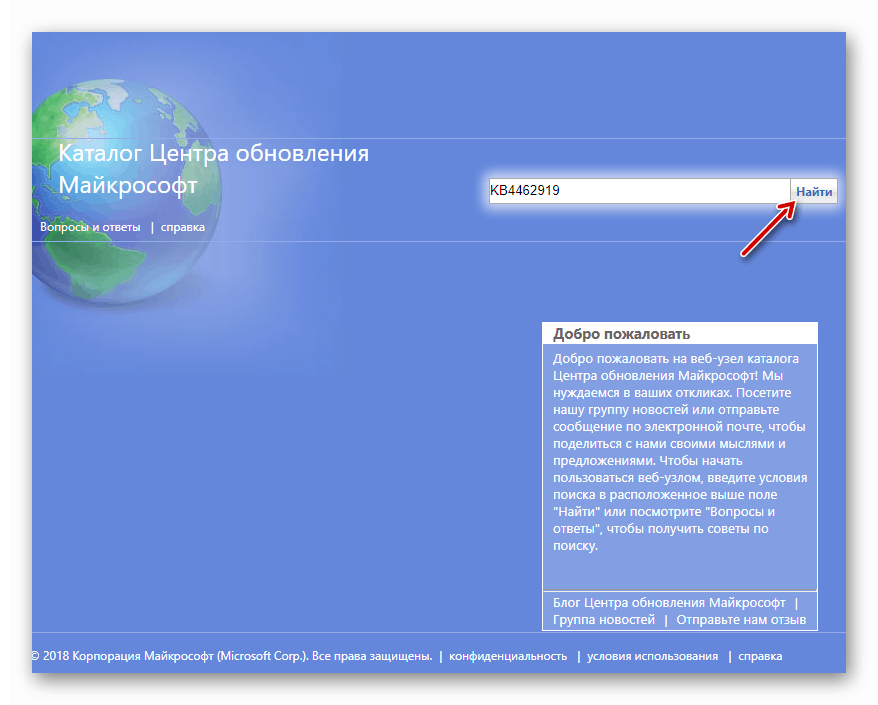
Подробнее: Установка обновлений Windows 10
Способ 7: Диагностика и устранение аппаратных неисправностей
Самый редкий, но и наиболее трудно устранимый источник сбоев при запуске GTA V на Windows 10 – аппаратные проблемы. Алгоритм диагностики следующий:
- Первым делом проверьте жесткий диск или SSD: сначала системный, затем тот, на котором установлена игра (если это другой).
Урок: Проверка работоспособности HDD и SSD
- Дальше рекомендуется проверить видеокарту, особенно если наблюдаются дополнительные дефекты вроде артефактов картинки, низкого разрешения экрана или разнообразных ошибок устройства.
Читайте также: Ошибки GPU код 39 и код 43
- На данном этапе диагностики займитесь оперативной памятью – ошибки с ней часто не дают запуститься не только GTA V, но и ряду другого софта, как развлекательного, так и прикладного.
Подробнее: Проверка оперативной памяти в Windows 10
При обнаружении аппаратных проблем самым разумным решением будет замена сбойного компонента.
Заключение
Мы ознакомили вас с причинами, по которым GTA V может не запускаться в Windows 10, а также рассмотрели методы устранения этой проблемы. Как видим, подавляющее большинство её источников программные, что означает относительную простоту в исправлении.
Наша группа в TelegramПолезные советы и помощь

Пользователи которые переустановили операционную систему Windows для корректного запуска и работы GTA5 не обязаны заново скачивать всю игру которая весит очень много, нужно всего лишь зайти в свой аккаунт в Social Club на сайте Rockstar Games и в разделе загрузка игры кликнуть по ссылке скачать для Windows.
Скачается всего лишь файл на 180 мегабайт который установит нужный софт для игры и вернет ваши старые ярлыки, просто после скачивания файла установщика при установке укажите папку в которой находится игра.
Персональный техноблог
-
#1
После запуска постоянно вылазит сообщение, что поддержка виндовс 7 и 8 прекращена и можно посмотреть на странице r*, и сразу после этого вылазит другая ошибка — «Не удалось запустить игру, пожалуйста, попытайтесь переустановить игру». Хотя сижу на 10 про.
Я попробовал:
1. Переустановил RAGE Multiplayer.
2. Убедился, что игра никак не была модифицирована.
3. Переустановил GTA V
4. Запускал RAGE Multiplayer от имени администратора.
5. Установил необходимые пакеты:
a) https://www.microsoft.com/en-us/download/details.aspx?id=48145
b) https://www.microsoft.com/en-us/download/details.aspx?id=53344&desc=dotnet462
6. Устанавливал RAGE Multiplayer и GTA V на один диск.
7. Убрал галочки во всех exe. включая Rage и GTA V на свойства — совместимость — флажок «запустить программу в режиме совместимости».
Помогите пожалуйста
-
#2
Пожалуйста, убедитесь, что ваша копия GTA V и RAGE Multiplayer являются официальными и лицензионными. Также проверьте наличие всех обновлений для Windows 10 и драйверов вашего компьютера. Попробуйте запустить игру от имени администратора и выполнить проверку целостности файлов игры через платформу Steam.
-
#3
GTA V и Rage MP официальны и лицензионны, у меня Гта напрямую через Rockstar Games Launcher. Проверял целостность файлов в Рокстаре — не помогло, так же обновлял винду и драйвера до последней версии — так-же не помогло
-
#4
Скорее всего у тебя какая-то кривая сборка Windows, советую переустановить используя официальные образы от Microsoft.
-
#5
Скорее всего у тебя какая-то кривая сборка Windows, советую переустановить используя официальные образы от Microsoft.
Переустановил винду, ошибка осталась
-
#6
Заходишь сюда и жмёшь обновить винду, даже если у тебя
пиратка
обвновится без проблем
бесплатно и официально)) и без лишнего гемороя
-
#7
Заходишь сюда и жмёшь обновить винду, даже если у тебя
пираткаобвновится без проблем
бесплатно и официально)) и без лишнего гемороя
Бро, там надо опять установить винду? Я с этого же сайта 11 скачал
-
#8
Бро, там надо опять установить винду? Я с этого же сайта 11 скачал
я ничего не качал, у меня была пиратка я нажал кнопку обновить и у меня всё само сделало, теперь у меня лицуха с пиратским ключом (к примеру все данные: обоина на раб столе осталась какая и была) чисто обновление файлов винды, даже дрова не слетели
-
#9
и да если у тебя комп древний то 11 может не установиться, тогда только 10ка
-
#10
и да если у тебя комп древний то 11 может не установиться, тогда только 10ка
3050 в связке с 10600kf, решил проблему уже
-
#11
3050 в связке с 10600kf, решил проблему уже
как решил? другим же интересно
-
#12
Решение проблемы:
1. Переустановить винду, в моем случае я обновился с 10 про до 11 про
2. Создать новый профиль пользователя и никнейм указать на английском языке, также дать доступ администратора на новый профиль
3. Полностью удалите и установите Rage в стандартную дирректорию, а именно C:\RAGEMP (т.е. при установке указать только диск С)
4. Полностью удалите GTA 5 и скачайте. (нет, не проверка файлов, а полный снос игры)
5. Удалите, затем снова установите Rockstar games launcher на диск С:\ по стандартному пути установки (Должно получиться C:\Program Files\Rockstar Games\Launcher).
6. Измените свой ник в настройках Rage на англоязычный (не русскими буквами).
Все делать через новый профиль
Последнее редактирование:
Содержание
- Почему в Epic Games Store не запускается GTA V
- Простейшие способы решения проблемы
- Причина 1: Проблема с компьютером
- Вариант 1: Проверка соответствия системным требованиям
- Вариант 2: Проверка локальных файлов на целостность
- Причина 2: Некорректная работа Social Club
- Вариант 1: Запуск службы вручную
- Вариант 2: Удаление локальных данных профиля
- Вариант 3: Переустановка Rockstar Games Launcher
- Пропала игра из библиотеки Epic Games: как возвращать?
- Устранение проблем с программой запуска Epic Games
- Проверьте состояние сервера Epic Games
- Проверить на наличие обновлений
- Очистите веб-кэш программы запуска
- Обновите драйверы видеокарты
- Откройте программу запуска от имени администратора
- Переустановите программу запуска Epic Games
- В Windows:
- На Mac:
- Программа запуска зависает на MacOS 10.15.1 или более ранних версиях
- Проверьте системные требования
- Мигающий значок программы запуска Epic Games на панели задач
- Почему Epic Games не видит установленную игру? Решение!
- Почему возникает ошибка
- Рассмотрено Не запускается игра
- Andre_Sinsetow
- Esco Aeiangln
Почему в Epic Games Store не запускается GTA V
Простейшие способы решения проблемы
Если до этого вы запускали игру через ярлык, то попробуйте сделать это напрямую через Epic Games Store. Для этого зайдите на вкладку «Библиотека» и нажмите по иконке с игрой.
При условии, что это не помогло, то попробуйте перезагрузить компьютер, чтобы исключить и сбросить все ошибки, которые могли возникнуть на нем во время работы. В большинстве случаев GTA V после этого начинает запускаться.
Причина 1: Проблема с компьютером
Тем, у кого предыдущие способы не сработали, нужно копать более глубоко. GTA V может не запускаться по двум причинам: проблема в компьютере или в сервисах, которые предоставляют доступ к игре. Рассмотрим первую из них.
Вариант 1: Проверка соответствия системным требованиям
Когда GTA V при первом же запуске не работает, есть вероятность, что характеристики компьютера не соответствуют рекомендуемым. Системные требования игры приведены на следующем скриншоте (их также можно посмотреть на странице в Epic Games). О том, как узнать характеристики своего ПК, можно прочитать в других наших статьях по ссылкам ниже. Комплектующие, слабее даже минимальных требований, и могут спровоцировать неполадку при открытии GTA V.
Подробнее: Просмотр характеристик компьютера в Windows 10 / Windows 8 / Windows 7
Вариант 2: Проверка локальных файлов на целостность
Проблемы с запуском игры возникают и тогда, когда один или несколько её файлов были изменены или удалены. Такое может произойти, например, из-за некорректно установленного обновления или неудачной попытки установить дополнительный контент. В таких случаях достаточно проверить целостность данных.
Начнётся проверка всех файлов GTA V. Обычно она занимает не больше 10 минут, в зависимости от скорости накопителя и интернета. После окончания проверки докачаются все недостающие файлы. Игровой прогресс при этом затронут не будет.
Загрузка игры может прекращаться на моменте соединения с Rockstar Games Social Club — в такой ситуации, скорее всего, виноват именно этот инструмент. При наличии нескольких аккаунтов первым делом нужно убедиться в том, что профиль Social Club связан с Epic Games. Если он привязан к другому аккаунту, то появится ошибка о том, что подтвердить наличие игры не удалось. Иногда вместо этой ошибки возникает предложение проверить целостность файлов. Тем, кто уже выполнял эту процедуру, повторять ее не нужно. После проверки связи аккаунтов можно переходить к следующим действиям.
Вариант 1: Запуск службы вручную
Если служба Rockstar отключена, Social Club заработать не сможет, а значит и GTA V не запустится.
Вариант 2: Удаление локальных данных профиля
Этот метод также может помочь в некоторых случаях.
Вариант 3: Переустановка Rockstar Games Launcher
Радикальный способ, который решит большинство ошибок, — переустановка лаунчера.
Помимо этой статьи, на сайте еще 12363 инструкций.
Добавьте сайт Lumpics.ru в закладки (CTRL+D) и мы точно еще пригодимся вам.
Отблагодарите автора, поделитесь статьей в социальных сетях.
Источник
Пропала игра из библиотеки Epic Games: как возвращать?
Судя по отзывам публики, внезапная пропажа игр Epic уже постепенно становится явлением привычным. Но одно дело — отзывы, а совсем другое — познакомиться с ним лично. И вот наконец-то свершилось — давеча пропала игра из библиотеки Epic Games и именно ни с того, ни ни с сего.
Так что, таки познакомились.
Попутно выяснилось, что данная неприятность не только обрела довольно заметную популярность среди пользователей Epic Games, но и вполне успешно зачислена в категорию особо загадочных трудноустранимых.
Но устранять все равно как-то надо, поскольку когда игрушки просто так куда-то деваются, то игнорить сей факт очень трудно. В общем.
что делать, когда пропала игра из библиотеки Epic Games
Сразу отметим, что ни один из приведенных ниже способов устранения описанной проблемы не является «стопудово» эффективным. В том смысле, что, по отзывам более опытных товарищей, даже после успешного её устранения с самого первого раза (а у нас даже со второго не получилось) она через какое-то время так же успешно возникает снова.
И тем не менее, если из библиотеки Epic Games пропала (не отображается) одна или несколько игр, то делаем следующее:
Собственно, вот только после удаления и переустановки всего, пропажа наконец-то вернулась на свое место. Но, повторимся, никто не гарантирует, что точно так же не пропадет любая другая игрушка.
Ну и в завершение отметим, что в случае немотивированной пропажи игр, не лишним будет зайти на сайт Epic и накатать отдельную жалобу в службу поддержки. Вот Л И Н К, дальше — кнопка «Свяжитесь с нами» и заполняем стандартную форму (русский язык поддерживается).
Источник
Устранение проблем с программой запуска Epic Games
При наличии проблем в работе программы запуска Epic Games, воспользуйтесь приведёнными ниже способами исправления наиболее часто возникающих ошибок.
Проверьте состояние сервера Epic Games
Посетите страницу состояния сервера Epic Games, чтобы убедиться, что все системы работают корректно. Если программа запуска Epic Games не работает из-за перебоя или системного сбоя, ваша проблема может разрешиться, после возобновления нормальной работы системы.
Проверить на наличие обновлений
Проверьте, есть ли обновления для программы запуска. Для этого выберите «Настройки» (шестерёнка в левом нижнем углу), если вы видите кнопку с надписью: «ПЕРЕЗАПУСТИТЬ И ОБНОВИТЬ», выберите её, чтобы обновить программу запуска.
Очистите веб-кэш программы запуска
Очистка веб-кэша часто решает проблемы с отображением, которые могут помешать вам использовать программу запуска. Выполните следующие шаги, чтобы очистить ваш веб-кэш:
Обновите драйверы видеокарты
Чтобы решить проблему сбоя программы запуска, убедитесь, что используются новейшие драйверы видеокарты. Как обновить графические драйверы, описано в этой статье.
Откройте программу запуска от имени администратора
Запуск программы от имени администратора повышает её права, что позволяет избежать проблем с загрузкой игр. Выполните следующие действия, чтобы запустить программу от имени администратора:
Переустановите программу запуска Epic Games
Примечание. Все ваши установленные игры будут удалены.
В Windows:
Запустите проверку системных файлов, затем переустановите программу запуска Epic Games.
На Mac:
Программа запуска зависает на MacOS 10.15.1 или более ранних версиях
Если ваша программа запуска зависает на MacOS 10.15.1 или более ранней версии, выполните описанные выше действия, чтобы переустановить программу запуска Epic Games на вашем Mac.
Проверьте системные требования
Убедитесь, что ваш компьютер соответствует системным требованиям для работы программы запуска Epic Games, которые можно найти в этой статье. Системные требования для работы программы запуска Epic Games можно найти здесь.
Мигающий значок программы запуска Epic Games на панели задач
Если вы не можете запустить программу запуска Epic Games и видите мигающий значок на панели задач, попробуйте следующие шаги, чтобы устранить эту проблему:
Если описанные выше действия не помогли решить вашу проблему, убедитесь, что у вас установлены все последние обновления Windows. Подробные инструкции о том, как это сделать, см. в этой статье.
Источник
Почему Epic Games не видит установленную игру? Решение!

Случается, Epic Games не видит установленную игру – ошибка очень распространенная, может касаться любого приложения. Мы готовы сказать, откуда берется проблема и как можно от нее избавиться.
Почему возникает ошибка
Почему Эпик Геймс не видит установленную игру, вопрошают геймеры – и их недовольство можно понять. Действительно, странно, ведь приложение загружено на компьютер, что можно легко проверить. Откройте папку загрузки и убедитесь, что все нужные файлы лежат на месте!
В чем же дело, откуда берется такая ошибка? К сожалению, иногда Эпик Гейм не видит установленные игры после переустановки операционной системы или после переустановки/ сброса настроек лаунчера (программы запуска). Ничего страшного, решение существует.
Как обстоят дела сейчас? Вы открываете лаунчер и видите, что в библиотеке нет подсвеченных иконок – весь список игр серый, некликабельный. При этом в папках загрузки нужные файлы лежат (на всякий случай стоит убедиться заранее). Epic Games не видит игру, которая установлена на компьютере – потому что в настройках программы запуска такой функции нет, Будем принимать меры!
Мы все еще находимся в лаунчере? Переходим на вкладку «Библиотека» слева и приступаем:
Эпик Геймс не видит установленную игру, зато система может обнаружить, что в выбранной папке уже лежат установочные файлы. Этот своеобразный конфликт не дает загрузке завершиться в нормальном режиме. Что делать?
Epic Games Store не видит установленную игру по-прежнему, но в нужной папке пусто! Теперь вернемся в библиотеку – надпись о забитом каталоге исчезла. Кнопка «Установить» кликабельна, нажимаем на нее и ждем несколько секунд.
Помните папку, куда были скопированы все данные из хранилища? Возвращаемся:
Вернемся в библиотеку. Открываем вкладку «Загрузки» и нажимаем на крестик, значок отмены.
Сейчас нельзя сказать, что Epic Games launcher не видит установленную игру – открываем библиотеку и видим, как процесс восстановления начинается автоматически. Через несколько минут (зависит от «веса» контента) игрушка будет восстановлена, при этом данные не дублируются. Обложка снова станет цветной, можно играть!
Вот и весь рассказ о том, как найти установленную игру в Epic Games лаунчере. Сложно только на первый взгляд – на деле вы сможете справиться с задачей очень быстро, и (самое приятно) самостоятельно!
Источник
Рассмотрено Не запускается игра
Администрация никогда не пришлет Вам ссылку на авторизацию и не запросит Ваши данные для входа в игру.
Andre_Sinsetow
Новичок
Esco Aeiangln
🗽 BURTON 🗽
Вот все известные варианты решения по проблеме с входом на сервера на платформе RAGEMP 1.1
Если ниже указано отключение, это значит, отключать нужно средствами системы, а не с помощью твикеров «батников» реестра и т.п.
Со стороны сервера проблем нет
Дополнительных вариантов предложить не сможем
Если в результате указанных ниже действий Вы добились экрана с надписью loading server resources, проверьте активность диска и сети для Grand Theft Auto V, если загрузка идет, значит нужно подождать. Если нет, то увы, проблема с соединением, выключите роутер на пару минут, если это не поможет, воспользуйтесь адекватным VPN для проверки.
30-60, а иногда и более минут.)
Удалите стороннее антивирусное ПО (Касперский, Аваст и т.п.), сам защитник Windows временно отключите для проверки (навсегда отключать не стоит), сторонние файрволы, Adguard, Wallpaper engine, MSI Afterburner, MSI Mystic light и аналогичные, для управления подсветкой и блокировки рекламы. Обязательно удалите Razer Synapse, если установлен. Также Process Lasso и Park Control, Memreduct, Advanced system care и подобные. Также отключите Xbox game bar и его оверлей, повтор xbox, оверлей дискорд, удалите betterdiscord,отключите оверлей стим и прочие оверлеи.
В настройках лаунчера RAGEMP, включите параметр “P2P”, или наоборот, выключите
В настройках брандмауэра Windows, удалите все правила для входящих и исходящих подключений, далее отключите его.
1. Нажмите по кнопке Пуск и в поисковой панели начните набирать «Командная строка».
2. Запустите классическое приложение с правами администратора (щёлкните по нему правой кнопкой мыши);
3. В открывшемся окне вводим команду netsh advfirewall set allprofiles state off и нажимаем Enter;
4. После этого из вы увидите уведомление из Центра безопасности и обслуживания об отключении системы безопасности.
Перезагрузите ПК, выключите роутер на пару минут.
Если ранее использовали модификации, сделайте полную проверку файлов GTAV, если это не поможет, удалите папку update, файл gta5.exe из папки GTAV, затем снова сделайте полную проверку файлов, если это не помогает, поможет только чистая установка игры
Источник
Содержание
- Возвращаем работоспособность GTA V
- Способ 1: Проверка системных требований
- Способ 2: Запуск от имени администратора
- Способ 3: Устранение ошибки ERR_NO_LAUNCHER
- Способ 4: Установка или переустановка служебных компонентов
- Способ 5: Обновление драйверов
- Способ 6: Устранение проблем с обновлениями
- Способ 7: Диагностика и устранение аппаратных неисправностей
- Заключение
- Вопросы и ответы
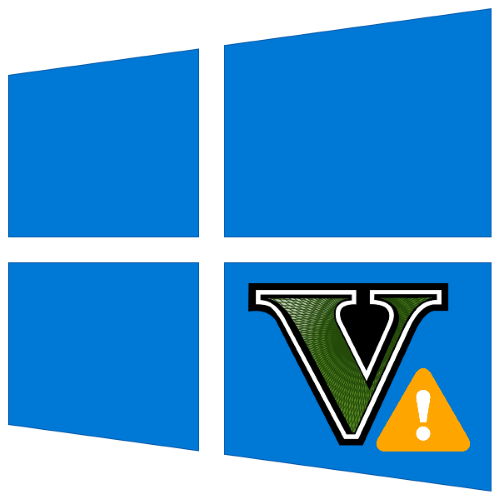
Суперпопулярная GTA V от компании Rockstar Games стала достойной частью серии и заслужила у игроков славу отличного продукта. Тем не менее, некоторые пользователи сталкиваются с проблемой – несмотря на отличную оптимизацию, игра отказывается работать на Windows 10. Давайте разберёмся, почему это происходит и как может быть решено.
Рассматриваемая видеоигра может не работать по самым разным причинам, начиная от проблем с целостностью её компонентов и заканчивая аппаратными неполадками компьютера. Возможные причины и методы устранения сбоев приведём в порядке от самых простых до самых сложных.
Способ 1: Проверка системных требований
Первое и самое элементарное, что может произойти – целевой ПК или ноутбук не соответствует системным требованиям ГТА 5. Компьютер, на котором гарантируется работоспособность игры, должен обладать такой конфигурацией:
- ОС: Windows 64 Bit современных версий
- Процессор: Intel Core 2 Quad CPU Q6600 @ 2.40GHz (4 CPUs) / AMD Phenom 9850 Quad-Core Processor (4 CPUs) @ 2.5GHz
- Оперативная память: 4 GB
- Видеокарта: NVIDIA 9800 GT 1GB / AMD HD 4870 1GB (DX 10, 10.1, 11)
- Звуковая карта: 100% DirectX 10 compatible
- Место на жестком диске: 65GB
Если ваше устройство «проседает» хотя бы по одному из параметров, нет особого смысла пытаться запустить GTA V – даже если она и заработает, вы встретитесь с графическими артефактами и низкой частотой кадров.
Внимание! Игра точно не заработает на 32-битной версии «десятки»!
Единственным решением в такой ситуации будет обновление «железа» и установка 64-битной Виндовс.
Способ 2: Запуск от имени администратора
В некоторых случаях (например, строгие настройки безопасности) для работы рассматриваемой игры нужны привилегии администратора.
- Первым делом убедитесь, что у вашей текущей записи есть соответствующие права. Если их нет, привилегии понадобится получить.
Урок: Как получить права администратора в Windows 10
- Найдите на «Рабочем столе» ярлык GTA V, выделите его и кликните правой кнопкой мыши. Воспользуйтесь пунктом «Запуск от имени администратора».
- Если приложение запустилось и работает нормально, можно сделать так, чтобы оно всегда запускалось от админа. Для этого повторите действия предыдущего шага, но на этот раз откройте пункт «Свойства».
Перейдите на вкладку «Совместимость» и отметьте «птичкой» параметр «Запускать эту программу от имени администратора». Для сохранения изменений последовательно воспользуйтесь кнопками «Применить» и «ОК».
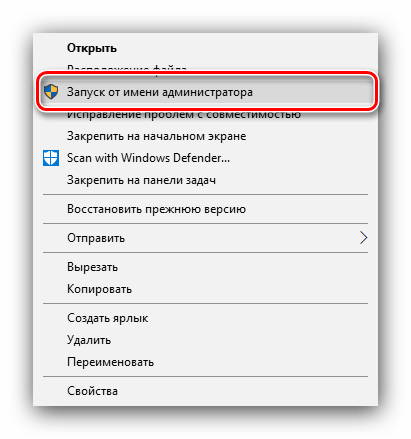
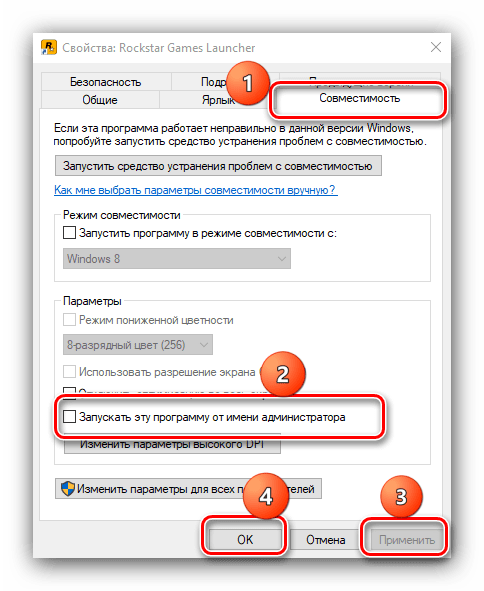
Если же запуск с административными полномочиями оказался неэффективен, читайте далее.
Способ 3: Устранение ошибки ERR_NO_LAUNCHER
Не запускаться игра может также с разнообразными ошибками, самая распространённая из которых отображает текст ERR_NO_LAUNCHER. Решение у этой проблемы следующее:
- Если сбой проявляется в Steam-версии GTA V, стоит попробовать проверку целостности файлов установки.
Подробнее: Как проверить целостность файлов игры Steam
- Для версий, купленных иначе, проверка целостности заключается в использовании Rockstar Games Launcher. Откройте приложение и зайдите под своей учётной записью. Откройте пункт «Настройки» (в англоязычной версии клиента «Settings»).
Выберите в меню слева пункт «Grand Theft Auto V», после чего в правой части окна станет активен пункт проверки целостности игровых файлов, кликните по нему и дождитесь окончания проверки.
- Альтернативный метод сверки игровых данных заключается в использовании «Командной строки». Нажмите сочетание Win+R и введите в окне «Выполнить» команду
cmd.В «Командной строке» пропишите
cd c:Program FilesRockstar GamesGrand Theft Auto Vи нажмите Enter.После смены местоположения введите следующее:
GTAVLauncher.exe -verifyСнова воспользуйтесь клавишей Enter и подождите, пока инструмент проделает свою работу.
Если в процессе проверки выяснится, что файлы повреждены, и встроенные средства неэффективны, остаётся только полностью переустановить ГТА 5.
- Также с ошибкой ERR_NO_LAUNCHER сталкиваются пользователи пиратских версий-«репаков». Каждый пират, выкладывающий игру, вносит в неё изменения, какие – известно только ему одному, поэтому рекомендуем такой «репак» удалить и приобрести лицензионную версию.

В некоторых случаях неполадки в работе рассматриваемого приложения происходят по причине повреждения данных вследствие заражения вредоносным ПО. Современные реалии таковы, что даже наличие мощного защитного ПО вовсе не гарантирует безопасность, и время от времени следует самостоятельно проверять компьютер на наличие зловредов.
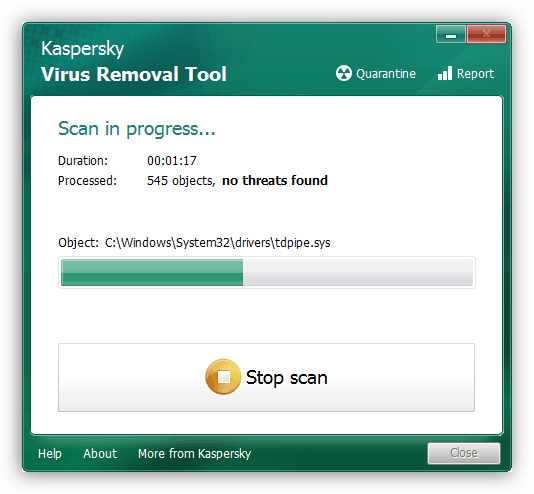
Урок: Борьба с компьютерными вирусами
Способ 4: Установка или переустановка служебных компонентов
Запуск стороннего ПО, в том числе и игрового, очень часто зависит от наличия в системе компонентов вроде DirectX, Microsoft Visual C++ Redistributable и .NET Framework. Крайне важно, чтобы эти элементы были обновлены до актуальных версий. Также нельзя исключать и повреждение файлов этого ПО, поэтому рекомендуется провести чистую установку каждого из указанных продуктов.
Подробнее: Установка DirectX, C++ Redistributable и .NET Framework
Способ 5: Обновление драйверов
Игры как ничто другое чувствительны к драйверам, и при сбоях с ними либо работают некорректно, либо не работают вовсе. Поэтому, столкнувшись с проблемами при запуске ГТА 5, убедитесь, что установлена актуальная версия программного обеспечения для всех ключевых аппаратных компонентов компьютера, в первую очередь, графического процессора.
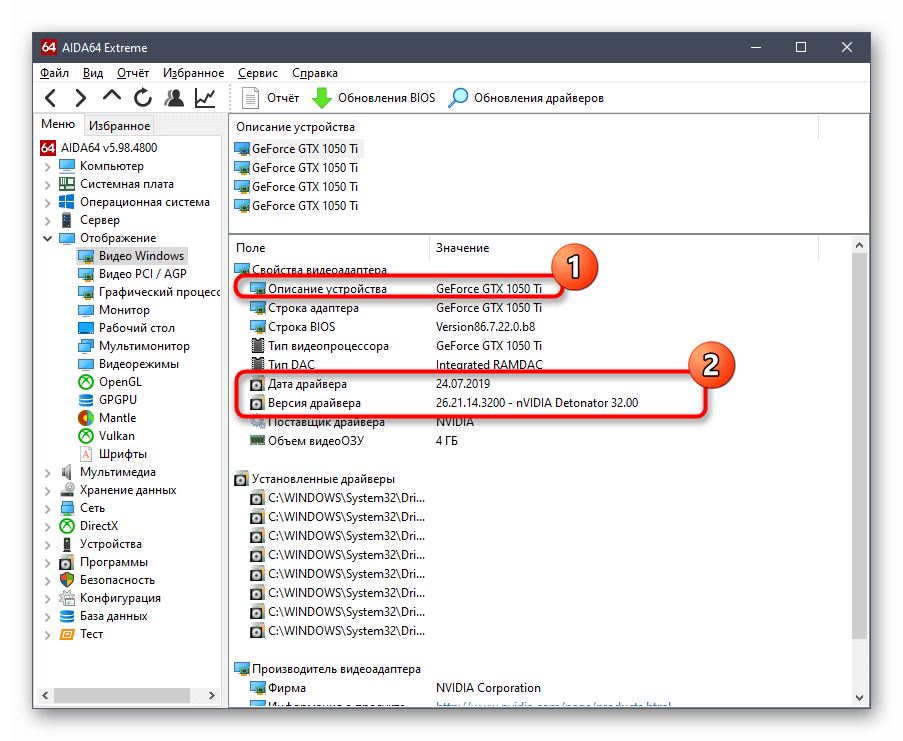
Урок: Узнаём версию драйверов видеокарты в Windows
Если проверка покажет, что пакет драйверов устарел, возможно, причина рассматриваемой неполадки именно в этом, и ПО следует обновить.
Подробнее: Обновление драйверов видеокарт NVIDIA, AMD, Intel
Способ 6: Устранение проблем с обновлениями
Политикой компании Microsoft в отношении Windows 10 является частый выпуск обновлений. Увы, но последние не всегда тщательно тестируются, и иногда выходят с ошибками, которые могут «ломать» то или иное программное обеспечение – например, на релизной версии «десятки» много юзеров столкнулось с проблемами при запуске ГТА 5. Поэтому важно следить за обновлениями вашей ОС и не устанавливать те, в которых сообщается об ошибках. Если же таковое уже инсталлировано, для устранения неполадки его следует удалить.

Урок: Удаление обновлений Виндовс 10
Иногда же причина трудностей с открытием игры диаметрально противоположная: «великий автоугонщик» не запускается из-за отсутствия того или иного обновления, нередко какого-то конкретного. Для разрешения ситуации воспользуйтесь инструкцией по ссылке далее.
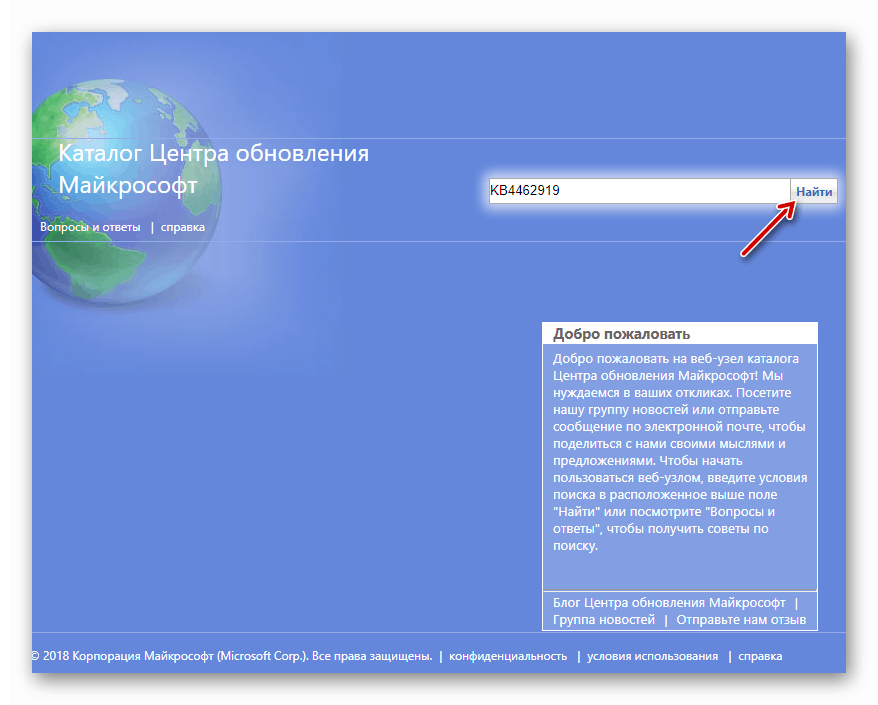
Подробнее: Установка обновлений Windows 10
Способ 7: Диагностика и устранение аппаратных неисправностей
Самый редкий, но и наиболее трудно устранимый источник сбоев при запуске GTA V на Windows 10 – аппаратные проблемы. Алгоритм диагностики следующий:
- Первым делом проверьте жесткий диск или SSD: сначала системный, затем тот, на котором установлена игра (если это другой).
Урок: Проверка работоспособности HDD и SSD
- Дальше рекомендуется проверить видеокарту, особенно если наблюдаются дополнительные дефекты вроде артефактов картинки, низкого разрешения экрана или разнообразных ошибок устройства.
Читайте также: Ошибки GPU код 39 и код 43
- На данном этапе диагностики займитесь оперативной памятью – ошибки с ней часто не дают запуститься не только GTA V, но и ряду другого софта, как развлекательного, так и прикладного.
Подробнее: Проверка оперативной памяти в Windows 10
При обнаружении аппаратных проблем самым разумным решением будет замена сбойного компонента.
Заключение
Мы ознакомили вас с причинами, по которым GTA V может не запускаться в Windows 10, а также рассмотрели методы устранения этой проблемы. Как видим, подавляющее большинство её источников программные, что означает относительную простоту в исправлении.